
Apple hat die Entwickler-Beta von macOS 15.2 parallel zur Entwickler-Beta von iOS 18.2 vorgestellt und eine Reihe interessanter Funktionen eingeführt. Zu diesen Verbesserungen gehört das neue Wetter-Widget, das in die Menüleiste integriert werden kann und das zwar bemerkenswert, aber oft übersehen wird.

In macOS 15.2 oder höher ist das Wetter-Widget in der Menüleiste standardmäßig deaktiviert. Das Aktivieren dieser Funktion ist jedoch unkompliziert. Nachfolgend finden Sie die Schritte zum Aktivieren des Widgets:
Schritte zum Aktivieren des Wetter-Widgets in der Mac-Menüleiste
- Klicken Sie auf das Apple-Logo in der oberen linken Ecke Ihres Bildschirms.
- Wählen Sie „Systemeinstellungen“ aus dem Dropdown-Menü.
- Navigieren Sie zum Kontrollzentrum .
- Scrollen Sie nach unten und suchen Sie nach „Wetter“. Wählen Sie in der Dropdown-Liste die Option „ In Menüleiste anzeigen“ aus.

Nach der Aktivierung zeigt das Wetter-Widget die aktuelle Temperatur neben einem Symbol an, das die vorherrschenden Wetterbedingungen wie sonnig, bewölkt oder regnerisch darstellt. Wenn Sie auf das Wettersymbol klicken, erhalten Sie weitere Details, darunter Luftqualitätsmesswerte, Vorhersagen für die nächsten Stunden und das Wetter für bestimmte Städte. Es gibt auch eine praktische Option, die vollständige Wetteranwendung auf Ihrem Mac direkt vom Widget aus zu starten.
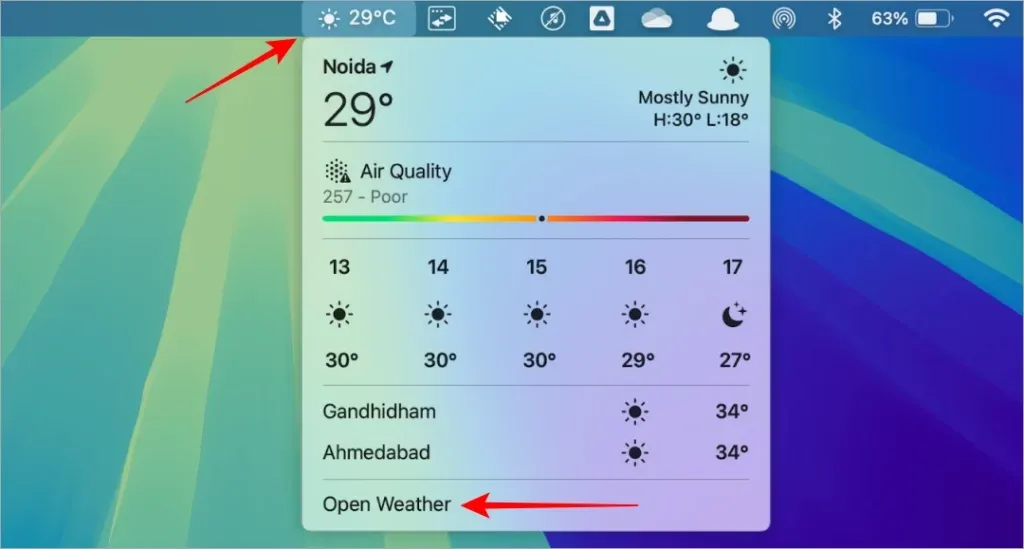
Über das Wetter-Widget hinaus führt macOS Sequoia 15.2 mehrere andere bemerkenswerte Funktionen ein, darunter Fortschritte im Bereich KI (Apple Intelligence) und die Integration mit Anwendungen wie ChatGPT sowie eine neue Image Playground-App, die Ihr gesamtes Computererlebnis verbessert.
Weitere Einzelheiten und Updates finden Sie in der Originalquelle: TechWiser .




Schreibe einen Kommentar